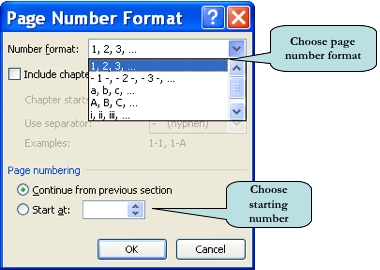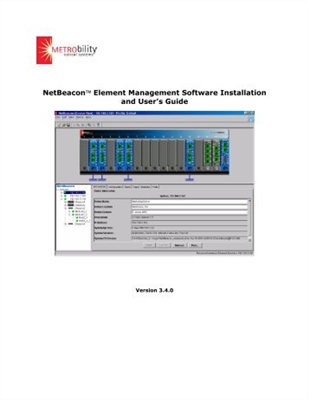Windows 10-ի հետ համակարգիչների և նոութբուքերի սովորական սխալներից մեկը կապույտ էկրանն է ՝ «Ձեր համակարգչում խնդիր կա, և այն պետք է վերագործարկել» հաղորդագրությունը `դադարեցման կոդով (սխալ) ITԳՆԱԺԱՄԱԿԱՆ ԿԱCESՈՒSՈՒՄ ՄԻՇՏ - սխալից հետո համակարգիչը սովորաբար ինքնաբերաբար վերագործարկվում է, իսկ հետո կախված հատուկ հանգամանքներից, կամ նույն պատուհանը կրկին հայտնվում է սխալի միջոցով կամ համակարգի բնականոն գործարկմամբ, մինչև որ սխալը չներկայանա:
Այս ձեռնարկը պարունակում է մանրամասներ այն մասին, թե ինչն է կարող առաջացնել խնդիրը և ինչպես շտկել Windows 10-ում կրիտիկական պրոցեսների մեռած սխալը (սխալը կարող է նաև հայտնվել որպես CRITICAL_PROCESS_DIED կապույտ էկրանին ՝ Windows 10-ից 1703 տարբերակներով):
Սխալների պատճառները
Շատ դեպքերում, ԱՆՎՏԱՆԳՈՒԹՅԱՆ PROCESS DIED սխալի պատճառը սարքերի վարորդներն են. Այն դեպքերում, երբ Windows 10-ը օգտագործում է Updates Center- ի վարորդներին և պահանջվում են արտադրողի բնօրինակի վարորդներ, ինչպես նաև այլ ոչ ճիշտ վարորդներ:
Այլ տարբերակներ նույնպես պատահում են, օրինակ ՝ CRITICAL_PROCESS_DIED կապույտ էկրանին կարելի է հանդիպել ծրագրեր գործարկելուց հետո ՝ ավելորդ ֆայլերը և Windows ռեեստրը մաքրելու համար, եթե համակարգչում կան վնասակար ծրագրեր, և եթե OS համակարգի ֆայլերը վնասված են:
Ինչպես շտկել CRITICAL_PROCESS_DIED սխալը
Եթե դուք միանգամից ստանում եք սխալի հաղորդագրություն, երբ միացնում եք համակարգիչը կամ մուտք եք գործում Windows 10, նախ անցեք անվտանգ ռեժիմի: Դուք կարող եք դա անել տարբեր եղանակներով, ներառյալ, երբ համակարգը չի բեռնվում, այս մասին ավելի մանրամասն տեսեք Անվտանգ Windows 10 հրահանգները, ինչպես նաև `Windows 10-ի մաքուր բեռնախցիկ օգտագործելը կարող է ժամանակավորապես օգնել ձերբազատվել theԳՆԱԺԱՄԱՅԻՆ ՊՐՈՍԵՍԻ ՄԻՇՏ սխալից և քայլեր ձեռնարկել դրա լիովին վերացման համար:

Fixնջում է, եթե կարողանաք Windows 10-ին մուտք գործել նորմալ կամ անվտանգ ռեժիմով
Առաջին հերթին մենք կքննարկենք այնպիսի եղանակներ, որոնք կարող են օգնել այնպիսի իրավիճակում, երբ հնարավոր է Windows մուտք գործել հնարավոր է: Ես առաջարկում եմ, որ դուք սկսեք դիտել պահպանված հիշողության աղբանոցները, որոնք ավտոմատ կերպով ստեղծվում են համակարգի կողմից կրիտիկական ձախողումների ժամանակ (ցավոք, ոչ միշտ է, որ երբեմն անջատվում են հիշողության աղբանոցների ավտոմատ ստեղծումը: Տեսեք, թե ինչպես կարելի է ձախողումների ժամանակ հիշողության աղբանոցներ ստեղծել):
Վերլուծության համար հարմար է օգտագործել անվճար BlueScreenView ծրագիրը, որը ներբեռնման համար մատչելի է ծրագրավորողի էջում //www.nirsoft.net/utils/blue_screen_view.html (ներբեռնման հղումները էջի վերջում են):
Նորաստեղծ օգտվողների համար շատ պարզեցված տարբերակում վերլուծությունը կարող է այսպիսին լինել:
- Գործարկել BlueScreenView- ը
- Նայեք .sys ֆայլերին (սովորաբար դրանք անհրաժեշտ են, չնայած որ hal.dll- ը և ntoskrnl.exe- ն կարող են ցուցակում լինել), որոնք կհայտնվեն ծրագրի ներքևի վահանակի սեղանի վերևում `ոչ դատարկ երկրորդ սյունակով« Հասցե In Stack »:

- Օգտագործելով ինտերնետային որոնում ՝ պարզեք, թե որն է .sys ֆայլը և որն է այն վարորդին:
Նշում. Դուք կարող եք նաև փորձել օգտագործել անվճար WhoCrashed ծրագիրը, որը կարող է ապահովել սխալի պատճառած վարորդի ճշգրիտ անունը:
Եթե 1-3 քայլերը հաջող էին, ապա մնում է միայն հայտնաբերել վարորդի հետ խնդիրը լուծել, սովորաբար դա հետևյալ տարբերակներից է.
- Ներբեռնեք վարորդի ֆայլը նոութբուքի կամ մայր տախտակի արտադրողի պաշտոնական կայքից (համակարգչի համար) և տեղադրեք այն:
- Ուղղորդեք վարորդին, եթե այն վերջերս թարմացվել է (սարքի կառավարիչում սեղմեք աջը սարքի վրա - «Հատկություններ» - «Վարորդ» ներդիր - «Վերադառնալ» կոճակը):
- Անջատեք սարքը սարքի կառավարիչում, եթե աշխատելը կարևոր չէ:
Վերականգնման լրացուցիչ մեթոդներ, որոնք կարող են օգնել այս սցենարում.
- Բոլոր պաշտոնական վարորդների ձեռքով տեղադրումը (կարևոր է. Որոշ օգտվողներ սխալմամբ հավատում են, որ եթե սարքի կառավարիչը հայտնում է, որ վարորդը կարիք չունի թարմացնելու և «սարքը լավ է աշխատում», ապա ամեն ինչ կարգին է: Դա հաճախ այդպես չէ): Պաշտոնական վարորդներին վերցվում են ձեր սարքավորումների արտադրողի կայքից: Օրինակ ՝ մենք Realtek- ի աուդիո վարիչները ոչ թե ներբեռնում ենք Realtek- ից, այլ ձեր մոդելի համար նախատեսված մայր տախտակի արտադրողի կայքից կամ նոութբուքի արտադրողի կայքից, եթե ունեք նոութբուք):
- Օգտագործեք վերականգնման կետերը, եթե դրանք առկա են, և եթե սխալը վերջերս չի զգացել: Տե՛ս Windows 10 վերականգնման կետերը:
- Ձեր համակարգիչը սկանավորեք չարամիտ ծրագրի համար (նույնիսկ եթե ունեք լավ հակավիրուս), օրինակ ՝ AdwCleaner- ի կամ չարամիտ հեռացման այլ գործիքների միջոցով:
- Կատարեք Windows 10 համակարգի ֆայլերի ամբողջականության ստուգում:
Ինչպես շտկել CRԳՆԱԺԱՄԱՆԱԿԱՆ ԴԻՐՔՈՐՈՇՈՒՄԸ ԱՆՎԱՐ սխալը, եթե Windows 10 – ը չի սկսվում
Ավելի բարդ տարբերակն այն է, երբ սխալի հետ կապույտ էկրանը հայտնվում է նույնիսկ Windows 10-ին մուտք գործելուց առաջ, առանց հատուկ բեռնման տարբերակների և անվտանգ ռեժիմի գործարկման հնարավորության (եթե դա հնարավոր է, ապա կարող եք օգտագործել անվտանգ լուծման նախորդ եղանակները):
Նշում. Եթե մի քանի անհաջող բեռնումից հետո բացեք վերականգնման միջավայրի ընտրացանկը, ապա հարկավոր չէ ստեղծել bootable USB ֆլեշ կրիչ կամ սկավառակ, ինչպես նկարագրված է ստորև: Դուք կարող եք օգտագործել վերականգնման գործիքները այս ընտրացանկից, ներառյալ `համակարգը վերագործարկելով« Ընդլայնված պարամետրեր »բաժնում:
Այստեղ դուք պետք է ստեղծեք bootable USB ֆլեշ կրիչ `Windows 10-ով (կամ վերականգնման սկավառակով) մեկ այլ համակարգչի վրա (սկավառակի վրա գտնվող համակարգի բիտ հզորությունը պետք է համապատասխանի խնդրահարույց համակարգչում տեղադրված համակարգի բիթային հզորությանը) և դրանից բեռնեք, օրինակ, օգտագործելով« Boot »մենյու: Բացի այդ, ընթացակարգը կլինի հետևյալը (օրինակ `տեղադրման ֆլեշ կրիչից ներբեռնելու օրինակ).
- Տեղադրիչի առաջին էկրանին կտտացրեք «Հաջորդ», իսկ երկրորդում ՝ ստորին ձախ ՝ «Համակարգի վերականգնում»:

- «Ընտրել գործողությունը» ցանկում, որը հայտնվում է, անցեք «Անսարքությունների լուծում» (հնարավոր է անվանել «Ընդլայնված պարամետրեր»):

- Եթե առկա է, փորձեք օգտագործել համակարգի վերականգնման կետերը («Համակարգի վերականգնում»):
- Եթե ոչ, փորձեք հուշման հուշումը բացել և ստուգել համակարգի ֆայլերի օգտագործման ամբողջականությունը sfc / scannow (ինչպես դա անել վերականգնման միջավայրից, մանրամասնորեն `հոդվածում Ինչպես ստուգել Windows 10 համակարգի ֆայլերի ամբողջականությունը):
Խնդրի լրացուցիչ լուծումներ
Եթե այս պահին ոչ մի մեթոդ չի օգնում ուղղել սխալը, մնացած տարբերակների շարքում.
- Վերագործարկեք Windows 10-ը (կարող եք պահպանել տվյալները): Եթե համակարգը մուտքագրելուց հետո սխալը հայտնվում է, ապա վերակայումը կարող է իրականացվել `սեղմելով կողպեքի էկրանին ցուցադրված հզորության կոճակը, այնուհետև պահելով Shift - Վերագործարկումը: Վերականգնման միջավայրի ընտրացանկը բացվում է, ընտրեք «Լուծում» - «Համակարգիչը վերականգնել իր սկզբնական վիճակում»: Լրացուցիչ ընտրանքներ. Ինչպե՞ս վերականգնել Windows 10-ը կամ ինքնաբերաբար տեղադրել ՕՀ-ն:
- Եթե խնդիրը առաջացել է ռեգիստրը կամ այլ նմանությունները մաքրելու համար ծրագրեր օգտագործելուց հետո, փորձեք վերականգնել Windows 10 ռեգիստրը:
Լուծման բացակայության դեպքում ես կարող եմ միայն խորհուրդ տալ փորձել հիշել, թե ինչն է նախորդել սխալին, նախանշել նախշերը և փորձել ինչ-որ կերպ վերացնել այն գործողությունները, որոնք հանգեցրել են խնդրին, և եթե դա հնարավոր չէ, ապա կրկին տեղադրեք համակարգը: Այստեղ USB ֆլեշ կրիչից Windows 10-ը տեղադրելու հրահանգը կարող է օգնել: